Jak povolit a používat soubory OneDrive On-Demand v systému Windows 10
Soubory On-Demand v OneDrive jsou jedním z nejvíceočekávané funkce v aktualizaci Windows 10 Fall Creators. Tato funkce, která byla dříve k dispozici v systému Windows 8, zmizela po spuštění systému Windows 10 v roce 2015. Díky tomu jsou všechny vaše soubory a složky uložené v OneDrive dostupné na vašem PC bez využití místního úložného prostoru.
Řekněme například, že máte složku nazvanou Práce s 10 soubory uvnitř, ale nemusítechcete všechny tyto soubory uložené na místní jednotce. Tuto složku a její obsah můžete stále vidět v Průzkumníkovi souborů, ale vedle ní bude ikona mraku - což znamená, že je stále na OneDrive. Když na něj kliknete, budou tato data stažena, abyste je mohli začít používat. To je skvělá funkce pro nízkokapacitní paměťová zařízení. Můžete také provádět běžné úkoly, jako je vyhledávání souborů nebo zobrazení jejich umístění. V tomto článku vám ukážeme, jak jej nastavit, používat a vědět, kdy je soubor online, místní nebo vždy k dispozici.
Jak nastavit a používat soubory OneDrive On Demand v systému Windows 10
Nejprve musí být v zařízení spuštěno nejnovější zařízeníverze systému Windows 10 nazvaná aktualizace Fall Creators Update, verze 1709. Soubory On-Demand nebudou backportovány do starších verzí systému Windows 10. V současné době neexistuje podpora pro alternativní platformy, jako jsou MacOS, iOS nebo Android. Doufejme, že se to v budoucnu změní.
Po instalaci systému Windows 10 1709 budete mít nyní možnost spravovat způsob ukládání a přístupu k souborům v zařízení. Klepnutím na tlačítko Zapnout začnete používat soubory na vyžádání.

Pokud k tomu nebudete vyzváni, budete pravděpodobně muset soubory On Demand povolit ručně. Klepněte pravým tlačítkem myši na ikonu OneDrive v oznamovací oblasti a klepněte na Nastavení.
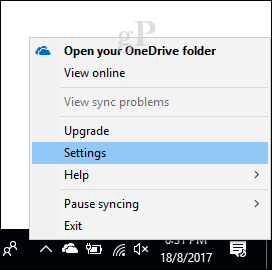
Vyberte kartu Nastavení a poté zaškrtněte políčko Ušetřete místo a stahujte soubory, jak je používáte.
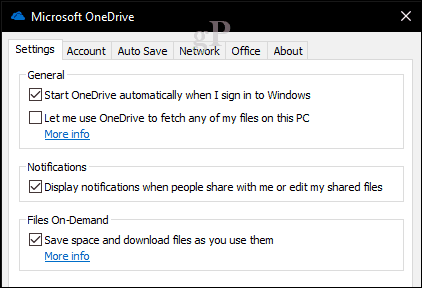
Ve vaší osobní složce OneDrive je nový stavje povolen sloupec znaku, který ukazuje dostupnost vašich souborů, ať už jsou online, místní nebo vždy dostupné. Ikony stavu se zobrazí, pouze pokud jste připojeni k Internetu. Když jste online, uvidíte také položky kontextového menu, které mohou změnit stav vašich souborů. Zde je několik informací o tom, co každý znamená.
Online: Reprezentovaný cloudovým znakem, znamená, že soubor jeviditelné, ale ve skutečnosti ne na zařízení. Pokud počítač není připojen k Internetu a pokusíte se soubor spustit, zobrazí se následující chybová zpráva.
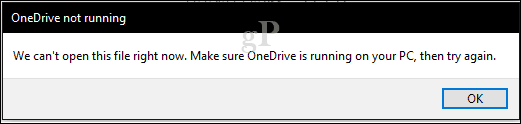
Místní: Tato možnost stáhne soubor na pevný disk, který začne využívat místo. Místní soubory jsou označeny zeleným zaškrtávacím políčkem.

Pokud se rozhodnete, že již soubor nepotřebujete lokálně, můžete změnit jeho stav zpět na online. Klepněte pravým tlačítkem myši na soubor a potom klepněte na tlačítko OK Uvolněte prostor. Přiřazený znak se znovu změní na ikonu cloudu.
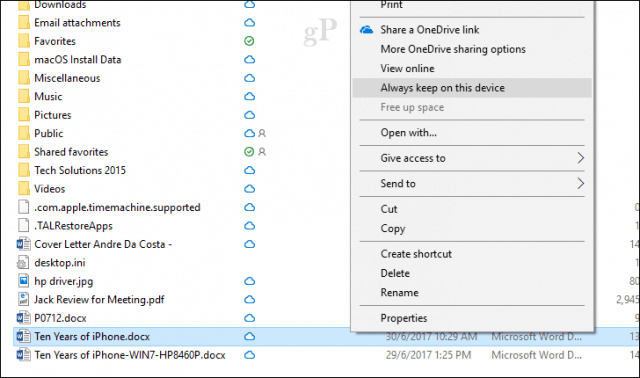
Vždy dostupný: Stáhne soubor do vašeho zařízení; zpřístupnění za všech okolností. Zastoupená znakem zeleného kruhu. To je výhodné pro často přístupné soubory.
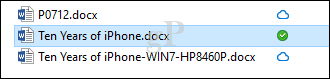
Aplikace On Demand funguje nejen se soubory, ale můžetetaké nastavit složky pomocí kterékoli z dostupných možností nebo označit jednotlivé soubory ve složce. Soubory a složky přesunuté mimo OneDrive budou automaticky staženy na místní jednotku. Pokud pracujete se soubory sady Office, nejde ve skutečnosti o tolik herních měničů, ale pro uživatele, kde se počítá každý bajt, může to udělat skutečný rozdíl. Je to vítaná funkce a poskytuje řešení pro sledování souborů a uvolnění místa ve Windows 10 současně.
Funguje pro vás funkce OneDrive Files On-Demand? Dejte nám vědět, co si myslíte.










Zanechat komentář